У цій статті показано, як встановити Anaconda на ваш Ubuntu 20.04 система.
Вимоги
Вимоги щодо встановлення Anaconda на Ubuntu 20.04 вимагають, щоб користувач входив як адміністратор. Доступ до терміналу або командного рядка, а також деталі останньої версії Anaconda - це основні вимоги перед установкою. Ви можете отримати подробиці останньої версії Anaconda через веб-джерело, використовуючи таке посилання:
https: // www.анаконда.com / розподіл /
Процес встановлення
Весь процес встановлення анаконди складається з 5 основних процедурних етапів.
Крок 1: Оновіть пакет APT
Крок 2: Завантаження останньої версії Anaconda
Крок 3: Перевірка цілісності даних
Крок 4: Встановлення пакетів
Крок 5: Перевірка встановлених пакетів Anaconda
Крок 1: Оновіть пакет APT
Перше і головне правило встановлення будь-якої програми на Linux - це оновлення системних пакетів. Оновіть існуючі системні пакети, використовуючи таку команду:
$ sudo apt оновлення && оновлення
Далі завантажте curl, якщо він ще не існує у вашій системі Ubuntu. Curl допоможе у виконанні команд для встановлення Anaconda. Застосуйте цю команду, щоб отримати завивку у вашій системі.
$ sudo apt встановити curl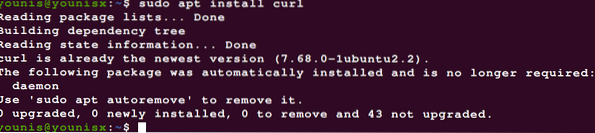
Крок 2: Завантажте останню версію Anaconda
Ви можете скористатися інструментом curl у системному командному терміналі, щоб завантажити інсталятор Anaconda після переходу на репозиторій tmp.
$ кд / тмп
--вихід анаконди.ш

Майте на увазі, що версія 2020.02, про який згадується у наведеній вище команді, сумісний лише з Python 3.7. Отже, якщо ви використовуєте 2.7 версії Python, а потім скористайтеся згаданим вище посиланням, щоб знайти сумісну версію Anaconda з вашим Python 2.7 версія.
Крок 3: Перевірка цілісності даних
Наступна команда допоможе вам перевірити цілісність даних завантаженої версії Anaconda.
$ sha256сума Anaconda3-2020.02-Linux-x86_64.ш
Тепер порівняйте код, що відображається на екрані виводу, з кодом хешу на сторінці з версією Anaconda. Обидва коди повинні збігатися, інакше ви не використовуєте сумісну версію Anaconda, яка відповідає вашій версії Python, і утиліта не працюватиме належним чином у цьому випадку.
Крок 4: Встановлення пакетів
Щоб продовжити процес встановлення, вам потрібно буде запустити скрипт bash.
$ баш анаконда.ш
Напишіть інший номер версії, якщо ви використовуєте іншу версію Anaconda. Після успішної реалізації команди на екрані виводу з’явиться ліцензійна угода. Натисніть клавішу Enter і введіть "Так", щоб надати дозвіл і продовжити процес. Переважно зберігати місце за замовчуванням. Після того, як ви увійдете у вікно, на екрані виводу відобразиться опис готової установки. Погодившись з усіма домовленостями, натискаючи клавішу Enter, тепер ви можете активувати програму встановлення.
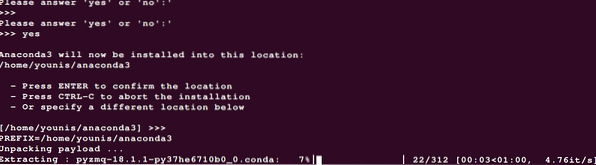

Крок 5: Перевірка встановлених пакетів Anaconda
Щоб перевірити встановлення вашого пакету, використовуйте команду conda для відображення інформації про перевірку.
$ conda інформація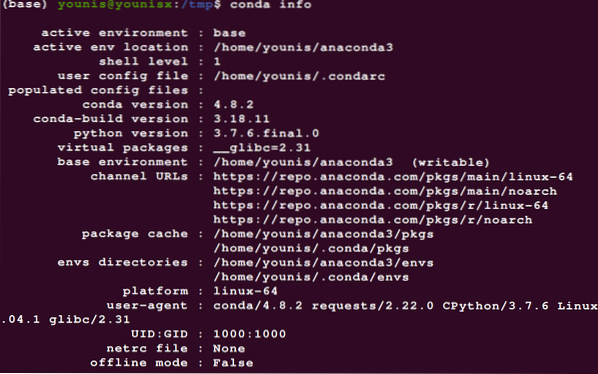
На екрані виводу буде надана вся інформація щодо встановленого пакету Anaconda.
Висновок
Сподіваємось, цей покроковий процес полегшив процес встановлення Anaconda в Ubuntu 20.04. Не забудьте обов’язково вибрати версію Anaconda, яка відповідає вашій версії Python. Крім того, пам’ятайте версію, подаючи будь-яку команду у вашій термінальній системі. Це забезпечить вашу здатність правильно запускати Anaconda в Ubuntu 20.04.
 Phenquestions
Phenquestions


